Linux에서 vmstat 명령을 사용하는 방법
- WBOYWBOYWBOYWBOYWBOYWBOYWBOYWBOYWBOYWBOYWBOYWBOYWB앞으로
- 2024-02-14 23:09:02855검색
vmstat는 virtual memory statistics의 약자입니다. Linux에서 매우 유용한 모니터링 도구이며, 메모리 외에도 블록 IO 및 CPU 시간과 같은 추가 정보도 제공합니다.
문법
vmstat 명령 실행에는 특별한 권한이 필요하지 않으며 일반 사용자가 실행할 수 있습니다.으아악
데이터 업데이트 간격을 초 단위로 나타냅니다. 이 값을 지정하지 않으면 시스템이 시작된 이후의 평균 시간을 나타내며 이때 결과는 한 번만 출력됩니다.
delay개수 는 출력 횟수를 나타냅니다. 이 값을 지정하지 않고
을 의미합니다.
count 表示输出次数,如果没有指定该值,但是指定了 delay
명령줄에
를 입력하고 Enter를 누르면 결과가 한 번 출력됩니다
으아악
vmstat결과에는 여러 필드가 있습니다. 다음 표에는 각 필드에 대한 자세한 설명이 나열되어 있습니다.
| 필드 | 지침 |
|---|---|
| r | 실행 및 준비 상태를 포함한 실행 가능한 프로세스 수 |
| b | 무중단 절전 상태의 프로세스 수 |
| swpd | 가상 메모리 사용량 |
| 무료 | 여유 메모리 |
| 버프 | 버퍼로 사용되는 메모리의 양 |
| 캐시 | 캐시로 사용되는 메모리의 양 |
| si | 디스크에서 스왑된 메모리의 양 |
| 그래서 | 메모리에서 디스크로 스왑 아웃된 양 |
| 비 | 블록 장치에서 수신된 블록, 단위: 블록/초 |
| 보 | 블록 장치로 전송된 블록, 단위: 블록/초 |
| in | 클럭 인터럽트를 포함한 초당 인터럽트 수 |
| cs | 초당 컨텍스트 전환 |
| 우리 | 사용자 모드 실행 시간 |
| sy | 커널 모드 실행 시간 |
| id | CPU 유휴 시간 |
| 와 | IO 대기 시간 |
| st | 가상 머신에서 도난당한 시간 |
표의 두 번째 행 处于不可中断睡眠状态的进程数量, uninterruptible은 특정 시스템 호출을 실행할 때 프로세스가 진입하는 상태를 의미합니다. 이 상태에서는 프로세스가 차단되어 시스템 호출이 완료될 때까지 중단할 수 없습니다.
메모리 정보 값의 기본 단위는 KB(1024KB)입니다. CPU 시간 필드는 특정 시간을 나타내는 것이 아니라 전체 CPU 시간의 백분율을 나타냅니다.
공통 옵션
| 옵션 | 지침 |
|---|---|
| -아 | 활성 및 비활성 메모리 표시 |
| -f | fork, vfork 및 clone과 같은 시스템 호출을 포함한 시스템 시작 이후 포크 수 |
| -s | 시스템 이벤트 수 및 메모리 통계 표시 |
| -d | 디스크 통계 보고 |
| -D | 활성 디스크 정보 통계 |
| -p | 지정된 파티션의 세부정보 |
| -t | 시간 표시 열 추가 |
| -S | 지정된 바이트 단위에 따라 표시 |
| -w | 결과는 와이드 모드로 표시됩니다 |
| -V | vmstat 버전 |
常见用法
vmstat 命令主要用于识别系统的瓶颈,统计数据的时候,它不会包含自身进程
- 按照指定时间间隔和次数输出
[root@cghost22 ~]$ vmstat 2 10 procs -----------memory---------- ---swap-- -----io---- -system-- ------cpu----- r b swpd free buff cache si so bi bo in cs us sy id wa st 2 0 12552 148356 234324 3382956 0 0 1 21 4 4 2 2 97 0 0 1 0 12552 148264 234324 3382980 0 0 0 0 14974 27478 3 2 96 0 0 1 0 12552 148232 234324 3382984 0 0 0 14 14384 27181 3 2 96 0 0 0 0 12552 148376 234332 3383052 0 0 0 204 14197 26812 4 2 94 0 0 0 0 12552 148512 234332 3383088 0 0 0 4 14398 27155 3 2 95 0 0 0 0 12552 147892 234332 3383128 0 0 0 210 15515 28802 3 2 95 0 0 1 0 12552 148388 234332 3383156 0 0 0 0 15147 28042 3 2 95 0 0 0 0 12552 148264 234332 3383168 0 0 0 4 14380 27395 3 1 96 0 0 0 0 12552 148264 234336 3383216 0 0 0 198 14430 27008 3 1 95 0 0 2 0 12552 148140 234336 3383252 0 0 0 6 14233 27161 3 2 95 0 0
2 表示每隔 2 秒输出一次结果,10 表示总共输出 10 次,10 次之后程序自动结束
- 修改内存显示单位
输出的结果中,内存数据的单位默认是 KB,可以通过 -S 选项调整显示的单位,有下面几种单位可供选择
注意:-S 选项对 si、 so 字段无效
k # 1000 bytes K # 1024 bytes m # 1000 * 1000 bytes M # 1024 * 1024 bytes
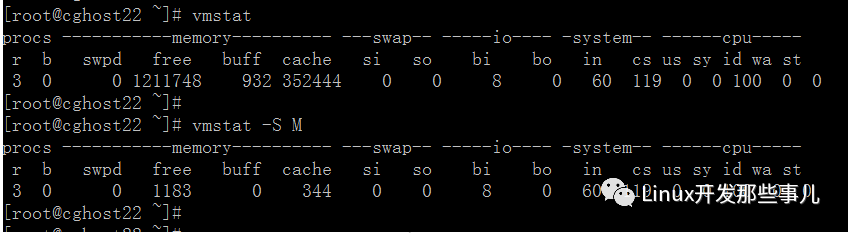
上图中第一个结果中内存数据显示单位是 KB , 第二个结果中单位是 MB,将第一个结果对应字段的数值除以 1024 就得到了第二个结果
- 活跃内存和非活跃内存

inact 是非活跃内存,active 是活跃内存
活跃内存是进程在使用的内存,非活跃内存是未运行进程的内存
- 系统启动以来 fork 的数量
这里的 fork 数量包括 fork、vfork 以及 clone 等系统调用
[root@cghost22 ~]# vmstat -f 12714 forks [root@cghost22 ~]# vmstat -f 12715 forks [root@cghost22 ~]# vmstat -f 12716 forks
我们每次在控制台执行一次命令,系统就会 fork 一个新的进程来执行命令,比如像上面的例子,每执行一次 vmstat -f 命令,系统就会 fork 一个新进程
这个选项还可以用于统计某个操作消耗多少次 fork 调用,只需要在操作前后各执行一次 vmstat -f 命令,比较两次结果的差值即可
- 每行追加一列时间
追加一列时间显示,有助于比较一段时间内的结果

- 按照宽模式显示
vmstat 结果中的某些字段的数字有时会比较长,而且跟字段名的位置有偏差, 不太适合人类的观看习惯,-w 选项可以按照宽模式显示数据,使结果看起来更直观,下图是分别未使用宽模式和使用了宽模式的一个对比

- 统计磁盘信息

磁盘信息主要分三个方面:读、写、IO ,读和写以毫秒为单位,IO以秒为单位
读 total: 成功读取的总数 merged: 分组读取(产生一个 IO) sectors: 成功读取的扇区数 ms: 读取花费的毫秒 写 total: 成功写入的总数 merged: 分组写入(产生一个 IO) sectors: 成功写入的扇区数 ms: 写花费的毫秒 IO cur: 正在进行的IO s: IO花费的秒数
- 指定磁盘分区信息

上图中,输出结果显示 sda3 分区设备的信息,它们包括:读计数、读取的扇区数,写计数,分区写请求总数
위 내용은 Linux에서 vmstat 명령을 사용하는 방법의 상세 내용입니다. 자세한 내용은 PHP 중국어 웹사이트의 기타 관련 기사를 참조하세요!

